Доброе время суток, мои замечательные читатели. Не так давно мои родители приобрели в собственность отличный телевизор с функцией Smart TV (марка LG 32LM620T). Кроме всего прочего, в этой модели присутствует пассивная поддержка 3D и куча других наворотов.
Но речь в моём сегодняшнем посте пойдёт про Smart TV, а именно про его соединение с интернетом. Ведь Smart TV по своей сути — это система, которая преобразует ваш ТВ в практически мультимедийный компьютер. Кроме огромного количества приложений и библиотек с фильмами и играми (платными и бесплатными) там есть полноценный браузер с поддержкой Flash, и там очень даже хорошо играются ролики с Youtube и других видеохостингов. А посему Smart TV просто обязательно должен быть подключен к интернету, иначе от него нет никакой пользы.
Подключение ТВ к интернету возможно двумя способами: либо через обычный Ethernet-кабель, либо через Wi-Fi. Очевидно, что второй вариант наиболее удобен, ведь телевизор часто устанавливается в той комнате, где нет компьютера, и в случае с кабельным подключением приходится тащить довольно длинный провод, который ещё нужно где-то спрятать.
Но вот незадача! Телевизор нельзя подключить к Wi-Fi абы чем. Хитрые корейцы предусмотрели для этой возможности покупку отдельного Wi-Fi адаптера, который стоит от 2,5 тысяч рублей и выше (в зависимости от жадности продавцов в вашем городе). Кроме того, пишут, что этот адаптер достаточно слабый, не обеспечивает качественной передачи информации даже в соседнюю комнату, а скорость его ограничена де-факто 10-20 Мбитами (хотя по паспорту заявлено 300 Мбит, что есть откровенная ложь).
У родителей интернет от Ростелекома, тот самый, который идёт по квартире в виде оптики и требует наличия специального модема, который сам Ростелеком и поставляет. Модем сам по себе является маршрутизатором и выдаёт интернет в виде Wi-Fi, кроме того, имеет достаточное количество портов для подключения Ethernet-кабелей.
Поначалу мы использовали дешёвый и сердитый вариант, купив 5 метров кабеля и проложив его за шкафами. Это работало до тех пор, пока не появилась необходимость убрать кабель в связи с ремонтными работами в квартире. Кстати говоря, телевизор лишился также и своей обычной функции, так как использовал кабельное ТВ от того же провайдера.
Так бы и стоял новый крутой телевизор без дела, если бы совершенно случайно я не обнаружил в шкафу древнюю Wi-Fi девайсину под названием Access Point («Точка доступа») D-Link DWL-2100AP. Это почти что Wi-Fi маршрутизатор, но Access Point (AP) в отличие от последнего не умеет создавать свои собственные подсети, поэтому подключить с помощью него несколько устройств в интернет не получится.
Моя идея заключалась в том, чтобы настроить AP в режим репитера (Repeater), в котором он передаёт в кабель в точности то, что примет из Wi-Fi и наоборот, то есть, позволяет рассматривать Wi-Fi как обычный провод, при этом ТВ даже не будет подозревать, что интернет к нему идёт через Wi-Fi, а будет работать как с обычным проводом, что нам и нужно.
Задумано — сделано. Примерно через час возни мне удалось настроить AP и подключить к нему телевизор так, что Smart TV работал не хуже, чем с обычным кабелем. Скорости достаточно чтобы смотреть фильмы любого качества, смотреть HD ролики в Youtube с качеством 1080p и шустро сёрфить по интернету.
Учитывая, что недорогую AP можно сейчас купить по цене около 500 рублей, это решение — более чем подходящее. Единственным недостатком могу отметить то, что AP по размером больше фирменного «Wi-Fi-свистка» и питается она от внешнего источника, но всё это можно спрятать за телевизором, даже если он висит на стене.
Настройки AP будут зависеть от её конкретного типа, но я всё-таки приведу скриншот настроек AP типа DWL-2100AP для соединения Smart TV по Wi-Fi.
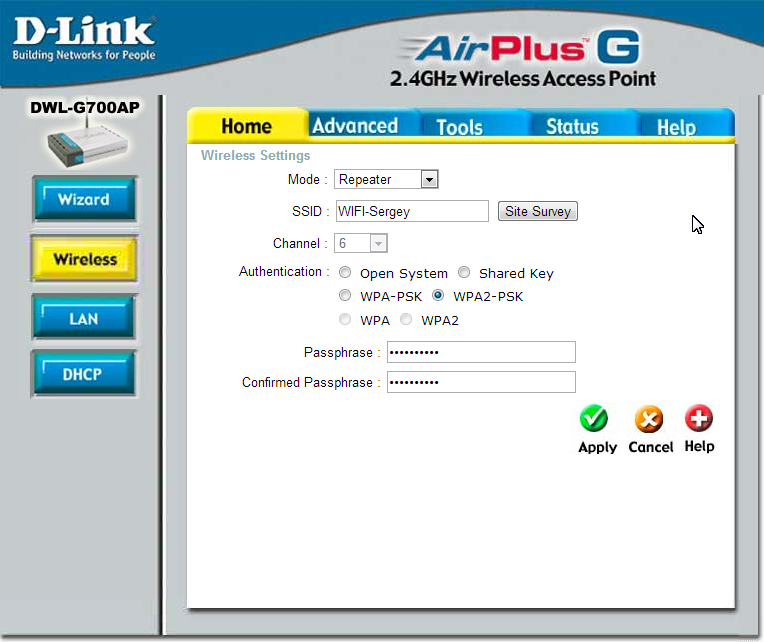
Следует немного объяснить данный скриншот.
В селекторе Mode необходимо указать «Repeater», после этого AP запрашивает название сети Wi-Fi, которая будет использоваться для связи. Можно нажать кнопку [Site Survey] и выбрать сеть из доступных активных сетей. Далее необходимо выбрать способ аутентификации, принятый в вашей сети Wi-Fi (у меня это WPA2-PSK). После чего нужно указать дважды пароль для входа в сеть (Passphrase и Confirmed passphrase).
Далее сохраняем все настройки и для верности перезагружаем AP.
На ТВ необходимо указывать те же самые настройки, что и при подключении простым проводом. Если маршрутизатор настроен в режим DHCP — то все IP и DNS должны быть в «Auto». Бывают, впрочем, и исключения, некоторые маршрутизаторы (как, например, маршрутизатор от Ростелекома) даже будучи настроенными в режим DHCP не спешат выдавать динамические адреса всем устройствам. У меня не получилось. Пришлось на ТВ прописывать IP и DNS жёстко. Но это работает, и это самое главное.
На сегодня всё, если есть вопросы — задавайте в комментариях!
P.S. Если вы ещё не являетесь счастливым обладателем телевизора LG со Smart TV, но у вас есть цифровой ТВ LG с плоским экраном, почитайте как можно преобразовать его в медиацентр с помощью простой «флэшки».
